本文為英文版的機器翻譯版本,如內容有任何歧義或不一致之處,概以英文版為準。
管理AWS裝置陣列中的私人裝置
私人裝置是裝 Dev AWS ice Farm 代表您在 Amazon 資料中心部署的實體行動裝置。此裝置僅限於您的 AWS 帳戶。
注意
目前,私人裝置僅在 AWS 美國西部 (奧勒岡) 區域 (us-west-2) 提供。
您可以設定機群,其中包含一或多個私有裝置。這些裝置為您的 AWS 帳戶專用。設定裝置之後,您可以選擇性地為裝置建立一或多個執行個體描述檔。執行個體描述檔可協助您將測試執行自動化,並一致地對裝置執行個體套用相同的設定。
此主題說明如何建立執行個體描述檔,並執行其他常用的裝置管理任務。
建立執行個體描述檔
若要控制私人裝置在測試執行或遠端存取工作階段期間的行為,您可以在裝置伺服器陣列中建立或修改執行個體設定檔。您不需要執行個體描述檔,即可開始使用您的私有裝置。
在開啟裝 Device Farm 主控台https://console.aws.amazon.com/devicefarm/
。 -
在 [Device Farm] 導覽面板上,選擇 [行動裝置測試],然後選擇 [私人裝置]。
-
選擇執行個體設定檔。
-
選擇建立執行個體設定檔。
-
輸入執行個體描述檔的名稱。
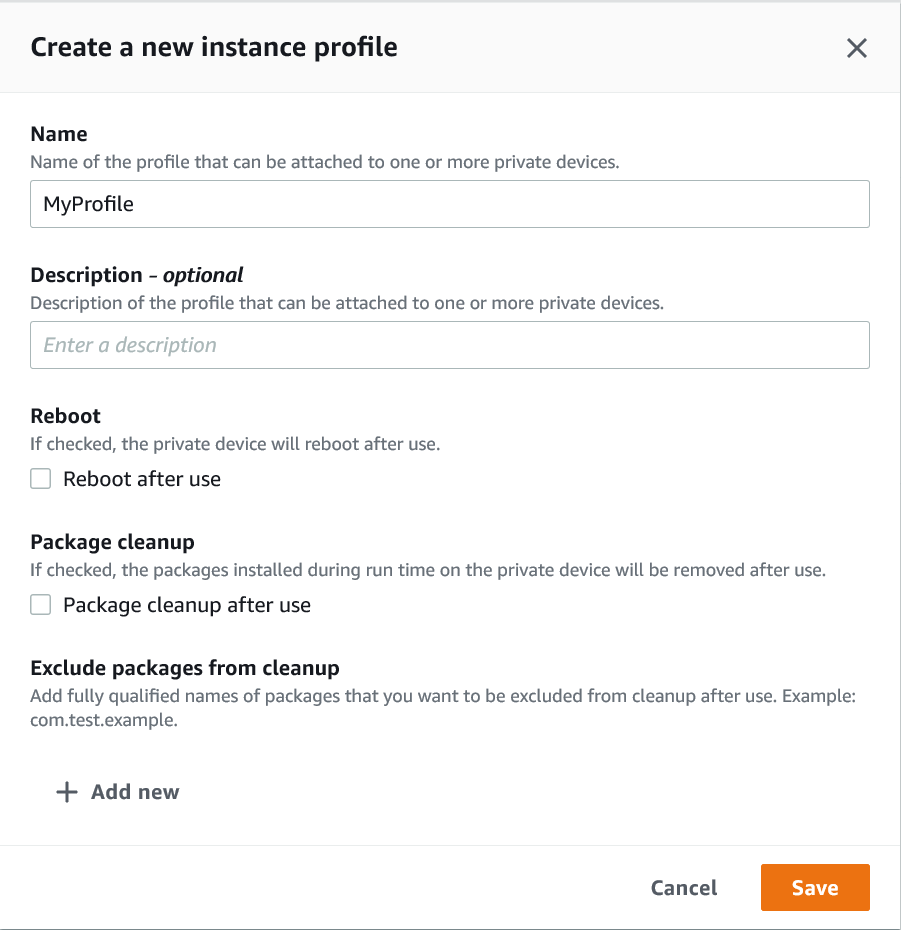
-
(選用) 輸入執行個體描述檔的描述。
-
(可選)變更下列任何設定,以指定您希望 Device Farm 列在每次測試執行或工作階段結束後對裝置執行的動作:
-
使用後重新開機 — 若要重新啟動裝置,請選取此核取方塊。根據預設,會清除此核取方塊 (
false)。 -
P@@ ackage 件清理 — 若要移除您在裝置上安裝的所有應用程式套件,請選取此核取方塊。根據預設,會清除此核取方塊 (
false)。若要保留您在裝置上安裝的所有應用程式套件,請將此核取方塊保留為未選取。 -
從清理中排除套件 — 若只要在裝置上保留選取的應用程式套件,請選取 [P ackage 件清除] 核取方塊,然後選擇 [新增]。對於套件名稱,輸入您要保留在裝置上之應用程式套件的完整名稱 (例如,
com.test.example)。若要在裝置上保留更多應用程式套件,請選擇 Add new (新增),然後輸入每個套件的完整名稱。
-
-
選擇儲存。
管理私有裝置執行個體
如果在您的機群中已經有一或多個私有裝置,您可以檢視每個裝置執行個體的相關資訊並管理特定設定。您也可以請求額外的私有裝置執行個體。
在開啟裝 Device Farm 主控台https://console.aws.amazon.com/devicefarm/
。 -
在 [Device Farm] 導覽面板上,選擇 [行動裝置測試],然後選擇 [私人裝置]。
-
選擇 Device instances (裝置執行個體)。Device instances (裝置執行個體) 標籤會顯示您的機群中私有裝置的表格。若要快速搜尋或篩選表格,請在欄上方的搜尋列中輸入搜尋字詞。
-
(可選)要求新的私人設備實例,請選擇請求設備實例或與我們聯繫
。私人裝置需要在 Device Farm 團隊的協助下進行其他設定。 -
在裝置執行個體表格中,選擇您要檢視或管理相關資訊的執行個體旁邊的切換選項,然後選擇 「編輯」。

-
(選用) 對於 Profile (描述檔),請選擇一個執行個體描述檔來連接至裝置執行個體。如果您想要一律從清除任務 (舉例而言) 排除特定應用程式套件,則這將非常有用。
-
(選用) 在 Labels (標籤) 中,選擇 Add new) 來新增標籤至裝置執行個體。標籤可協助您分類裝置並更輕鬆地找到特定裝置。
-
選擇儲存。
創建測試運行或啟動遠程訪問會話
設定私有裝置叢機群之後,您可以使用一或多個私有裝置,在您的機群中建立測試執行或啟動遠端存取工作階段。
在開啟裝 Device Farm 主控台https://console.aws.amazon.com/devicefarm/
。 -
在 [Device Farm] 導覽面板上,選擇 [行動裝置測試],然後選擇 [專案
-
從清單中選擇現有專案或建立新專案。若要建立新專案,請選擇 [新增專案],輸入專案的名稱,然後選擇 [提交]。
-
執行以下任意一項:
-
若要建立測試執行,請選擇 Automated tests (自動測試),然後選擇 Create a new run (建立新執行)。精靈會逐步引導您進行建立執行的步驟。在 [選取裝置] 步驟中,您可以編輯現有的裝置集區或建立新的裝置集區,其中僅包含 Device Farm 團隊所設定並與您的 AWS 帳戶相關聯的私人裝置。如需詳細資訊,請參閱 使用私人裝置建立私人裝置集區 (主控台)。
-
若要開始遠端存取工作階段,請選擇 Remote access (遠端存取),然後選擇 Start a new session (開始新的工作階段)。在 [選擇裝置] 頁面上,選取 [僅私人裝置執行個體],將清單限制為 Device Farm 列團隊設定並與您的 AWS 帳戶相關聯的私人裝置。然後,選擇您要存取的裝置,輸入遠端存取工作階段的名稱,並選擇 Confirm and start session (確認並啟動工作階段)。
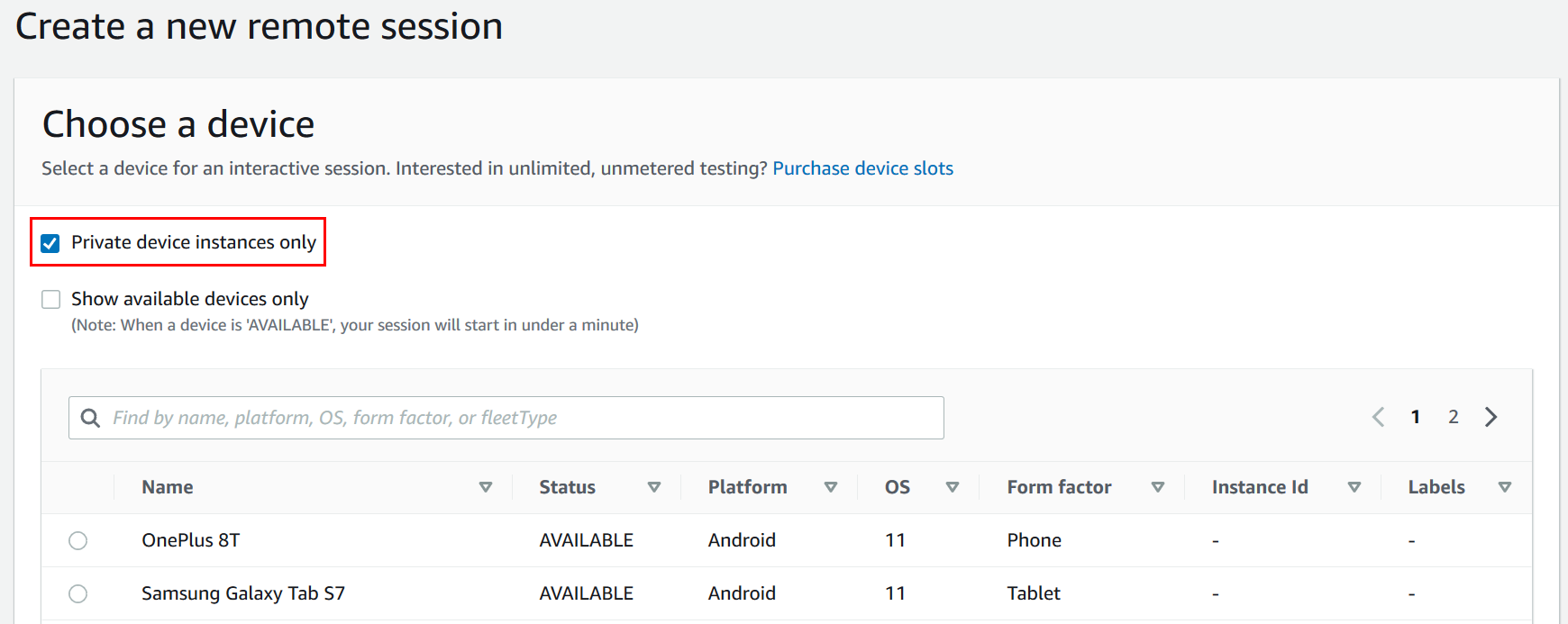
-
後續步驟
設定您的私有裝置後,您也可以以下列方式管理您的私有裝置:
若要刪除執行個體設定檔,請在 [執行個體設定檔] 功能表上選擇要刪除的執行個體旁邊的切換選項,然後選擇 [刪除]。